
Лабораторная работа «Язык разметки гипертекста HTML»
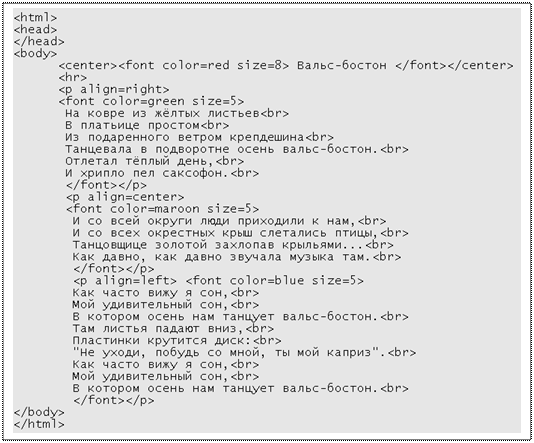

<font color=gold size=10> Вальс-бостон </font>
<p align=center> … </p> или <center>… </center>
<i> … </i> (ограничьте нужный фрагмент текста этими тегами)
<p align=right> <font color=gold size=6> сл. и муз. А.Розенбаума </font></p>
<body bgcolor=silver> … </body>.
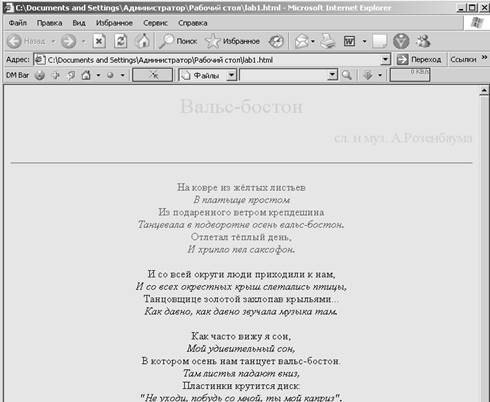
Для этого добавить код после тега <hr> (горизонтальной линии):
<table border=1>
<tr> <td> 1 </td> <td> 2 </td> <td> 3 </td> </tr>
<tr> <td> 4 </td> <td> 5 </td> <td> 6 </td> </tr>
<tr> <td> 7 </td> <td> 8 </td> <td> 9 </td> </tr>
</table>
Примечание. <table border=1 width=100%> - начало таблицы, толщина границы = 1 пиксель, ширина = 100% (т.е. вся страница), <tr> - это строка, <td> - это ячейка. Тега для столбца не существует. Ячейки не могут быть пустыми, поэтому пока расставим цифры.
<table border=1>
<tr> <td> 1 </td> <td rowspan=3> 2 5 8 </td> <td> 3 </td> </tr>
<tr> <td> 4 </td> <td> 6 </td> </tr>
<tr> <td> 7 </td> <td> 9 </td> </tr>
</table>
Примечание. Rowspan – объединяет ячейки по строкам. Ячейки 5 и 8 отдельно в других строках прописывать не надо.
В объединенную ячейку поместить набранный текст песни, т.е. перенести фрагмент кода с песней и вставить вместо «2 5 8»

Создать в графическом редакторе Paint изображения листа и сохраните в нужном формате. Изображение поместите в папку, где хранится файл html

Код для вставки изображения: <img src=list.png>
list.png – это имя графического файла
Примечание: Если HTML-документ и графическое изображение хранятся в разных папках, то для графического изображения необходимо указать полный путь, где он находится.
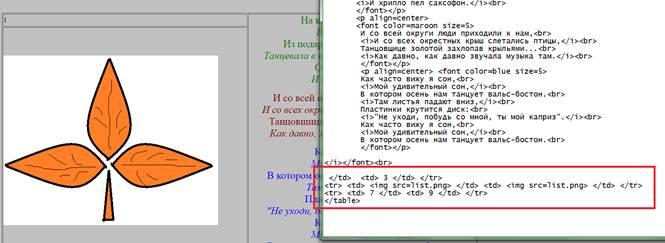
…………………………
</td> <td> 3 </td> </tr>
<tr>
<td bgcolor=white align=center> <img src=list.png> </td>
<td bgcolor=white align=center> <img src=list.png> </td> </tr>
<tr> <td> 7 </td> <td> 9 </td> </tr>
</table>
< img src=list.png width=50%> или < img src=list.png width=200>

<a href=Page1.html> На 1 страницу </a>
Материалы на данной страницы взяты из открытых источников либо размещены пользователем в соответствии с договором-офертой сайта. Вы можете сообщить о нарушении.